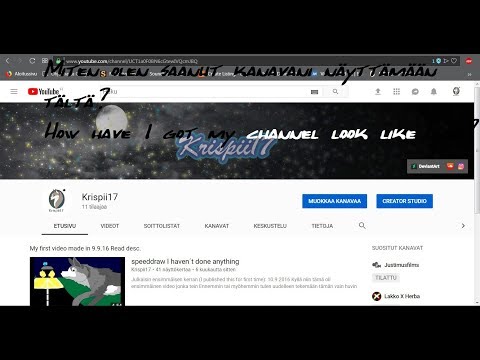
Sisältö
- Instagram-tietosuoja - aseta tilisi yksityiseksi
- Seuraajien poistaminen
- Seuraajien estäminen
- Entä hashtagit?
- Lopeta profiilisi ehdottaminen muille ihmisille
- Mukauta kommenttien moderointia
- Voit aina poistaa itsesi kokonaan
- Related:

Sosiaaliset neworkit ovat hienoja, mutta ne eivät varmasti ole turvallisuuden ja yksityisyyden riskejä. Jos haluat deaktivoida tai poistaa Instagram-tilisi, meillä on jo hieno artikkeli, joka sisältää nämä vaiheet sinulle. Jos haluat pysyä sosiaalisessa verkostossa, mutta hallitset vain Instagram-yksityisyyden asetuksiasi hieman enemmän, seuraa tätä ja me näytämme sinulle kuinka.
Instagram-tietosuoja - aseta tilisi yksityiseksi

Paras tapa, jolla voit hallita Instagram-yksityisyyttäsi, on asettaa tilisi yksityiseksi. Tilisi on oletuksena julkinen, eli kuka tahansa voi nähdä valokuvasi, katsella profiilisi, nähdä haluamiasi valokuvia, lukea kommentteja jne. Tilin yksityiseksi määrittäminen turvaa välittömästi Instagram-yksityisyytesi.
Jos haluat asettaa tilisi yksityiseksi, avaa Instagram-sovellus ja napsauta profiilikuvaketta näytön alareunassa (se näyttää henkilöltä). Paina oikeassa yläkulmassa olevaa kolmen pisteen kuvaketta siirtyäksesi valintasivulle. Vieritä vähän alaspäin, niin näet asetuksen, jonka otsikko on ”Yksityinen tili”. Napauta kytkintä sinne saadaksesi siniseksi.
Näkyviin tulee ruutu, joka ilmoittaa sinulle tilisi yksityistämisen merkityksestä ja pyytää sinua vahvistamaan. Mene eteenpäin ja paina “OK” ja tilisi on heti yksityinen.

Mitä tilisi yksityistäminen tarkoittaa? Se tarkoittaa, että vain ihmiset, jotka seuraavat sinua, näkevät sisältösi, mukaan lukien valokuvat, videot, kommentit, tykkäykset jne. Lisäksi, kun tilisi on yksityinen, ihmiset voivat seurata tiliäsi vain hankkimalla tilisi lupa ensin. Tämä varmistaa, että ainoat ihmiset, jotka voivat nähdä sisältösi, ovat tunnetut ihmiset.
Muista kuitenkin, että jos tilisi oli kerran julkinen, tietosi ovat edelleen siellä. Esimerkiksi Google-kuvahaku voi silti tuoda esi-yksityisiä valokuvia. Mutta eteenpäin mitään uutta luomaasi sisältöä ei indeksoida ja se pysyy yksityisenä.
Entä tilit, jotka seuraavat sinua, et et enää halua?
Seuraajien poistaminen

Jos olet asettanut tilisi yksityiseksi, voit hallita sitä, kuka seuraa sinua ja kuka ei. Jos tilisi on kuitenkin julkinen, voit estää ihmisiä vain estämään heitä seuraamasta sinua. Mennään jokaisen skenaarion yli.
Jos tilisi on yksityinen, avaa Instagram-sovelluksesi ja napsauta profiilikuvaketta alareunassa, joka näyttää henkilöltä. Profiilisi yläreunassa on viestien lukumäärä, seuraajien lukumäärä ja seurannan lukumäärä. Osuta seuraajien numeroa.
Sinulle esitetään luettelo kaikista, jotka seuraavat tiliäsi. Kunkin seuraajan oikealla puolella on kolmen pisteen kuvake. Napauta sitä ja valitse sitten Poista.
- Tunnin mittaiset videot saattavat tehdä Instagramista paljon vähemmän hetkellisen
- Instagram ilmoittaa videopuhelutoiminnosta kuukauden kuluttua Snapchatista
- Facebook-tietosuoja-asetusten päivittäminen
Seuraajan poistaminen yksityiseltä tililtä ei ilmoita käyttäjälle, että olet poistanut hänet. Et enää näy heidän syötteessäsi, ja ainoa tapa, jolla he voivat tarkastella sinun juttujasi, on, jos he lähettävät sinulle uuden seurauspyynnön ja hyväksyt. Jos he lähettävät sinulle liian monta pyyntöä, voit estää ne seuraavilla vaiheilla.
Seuraajien estäminen

Jos tilisi on julkinen, et voi poistaa seuraajia syötteestäsi, mutta voit estää heidät. Ja jos tilisi on yksityinen, mutta haluat, että joku ei näe tiliäsi ollenkaan, tilin estäminen on ainoa ratkaisu.
Kuten seuraajien poistaminen, seuraajien estäminen ei ilmoita käyttäjille, että olet estänyt heidät. Kun käyttäjä on estetty, hän ei enää näe profiiliasi Instagramissa. Tuntuu siltä, että sinulla ei ole tiliä siltä osin kuin he tietävät.
- Kuvien lataaminen Instagramista - Android ja PC
- Instagram haluaa sinun tietävän, milloin tuhlaat aikaa sen sovelluksessa
- Uusi Instagram-päivitys esittelee videokeskustelua, uusia kamerasuodattimia ja paljon muuta
Palaa takaisin seuraajasivullesi (profiilikuvake> Seuraajien numero) ja napsauta sen henkilön nimeä, jonka haluat estää. Sinut ohjataan kyseisen henkilön profiiliin. Osuma henkilön pisteprofiilin oikeassa yläkulmassa olevalle kolmelle pisteelle -kuvaketta.

Sinulle esitetään ponnahdusvalikko, jossa on joukko vaihtoehtoja. Ensimmäinen niistä on ”Ilmoita…”, jota voit käyttää, jos henkilö häiritsee sinua jollain tavalla. Jos näin ei ole, toinen vaihtoehto on Estä. Mene eteenpäin ja lyö se.
Vahvistusvalintaikkuna avautuu. Osuma ”Kyllä, olen varma” ja siinä on, että henkilö on estetty.
Entä hashtagit?

Yksi parhaista asioista viestien hajauttamisessa on, että muut ihmiset voivat napsauttaa kyseistä hashtagia ja löytää samankaltaisia valokuvia, jotka on liitetty kyseiseen tunnisteeseen. Mutta jos et halua vain kenenkään näkevän viestejäsi, miten sinun pitäisi käyttää hashtageja?
Jos tilisi on julkinen, vastaus on yksinkertainen: älä käytä hashtageja. Jos valitset julkisen tilin, kuka tahansa voi tarkastella sisältöäsi, ja hashtagging on entistä helpompaa löytää. Hashtagit ovat kuin Open House -merkin sijoittaminen nurmikolle, joten jos olet huolissasi yksityisyydestä, sinun tulisi välttää valokuvien hajauttamista julkiselle tilillesi.
Jos tilisi on yksityinen, voit silti käyttää hashtia. Kuitenkin vain hyväksytyt seuraajat näkevät valokuvat. Jos henkilö, joka ei seuraa sinua, tarkastelee käyttämäsi hashtagin syötettä, sisältösi ei tule kyseiseen syötteeseen. Joten hashtagit ovat turvallisia, jos tilisi on yksityinen.
Lopeta profiilisi ehdottaminen muille ihmisille

Kun selaat syötettäsi, saatat huomata osion, jossa Instagram ehdottaa sinulle ihmisiä, joita haluat ehkä seurata. Jos näet kyseisen osion, se tarkoittaa, että Instagram ehdottaa myös profiilisiasi muille ihmisille, joita et ehkä tunne.
Onneksi voit kytkeä tämän ominaisuuden pois päältä. Kuitenkin, voit tehdä tämän vain Instagram-sivustosta, ei mobiilisovelluksesta. Voit käydä Instagram.com-sivustossa mobiiliselaimella tai tietokoneen selaimella, mutta ominaisuutta ei voida käyttää mobiilisovelluksen kautta.
Siirry Instagram.com-palveluun valitsemasi selaimen kautta ja napsauta oikeassa yläkulmassa olevaa profiilipainiketta. Valitse Muokkaa profiilia, joka näkyy ruudussa käyttäjänimen vieressä.

Nykyisen sivun alaosassa on kohta, jonka otsikko on "Samankaltaiset tiliehdotukset". Valintaruutu tulisi olla valittuna, mutta haluat poistaa sen valinnan. Kun olet tehnyt niin, paina sinistä Lähetä-painiketta ja se on se: sinua ei enää suositella muille Instagram-käyttäjille.
Muista kuitenkin, että tämä estää myös Instagramia ehdotamasta käyttäjiä sinulle. Se on vähän kaksiteräinen miekka, koska voi olla ihmisiä, jotka haluat tietää, että sinulla on Instagram-tili, mutta se ei ole mahdollista, jos tämä ominaisuus ei ole käytössä.
Mukauta kommenttien moderointia

Tässä kuvatut työkalut eivät liity suoraan yksityisyyteen, mutta ne auttavat silti hallitsemaan profiiliisi yhdistettyä sisältöä, joka on uskomattoman hyödyllinen.
Oletetaan, että viestissäsi on paljon kommentteja, ja suurin osa niistä ei ole kovin mukavaa. Voit poistaa kyseisen viestin kommentit käytöstä, jotta se näkyy edelleen syötteessäsi, mutta kukaan ei voi kommentoida sitä tai lukea aiempia kommentteja.
Siirry sen sivun sivulle, jonka haluat valvoa. Napauta näytön yläreunassa olevaa kolmen pisteen kuvaketta ja paina sitten ”Sammuta kommentit”. Kukaan ei voi kommentoida eteenpäin lähetettävää viestiä, ja jo tehdyt kommentit ovat piilotettuja.

Jos teet samat vaiheet uudelleen, voit kytkeä kommentit takaisin päälle. Tämä paitsi antaa ihmisille mahdollisuuden kommentoida uudelleen, mutta myös piilottaa aiemmat kommentit. Ainoa tapa poistaa kommentit kokonaan viestistä on poistaa ne kaikki käsin.
Voit säästää itsellesi työtä säätämällä kommentoivien avainsanojen suodattimia. Oletuksena Instagram poistaa automaattisesti kommentit, joissa käytetään tiettyjä loukkaavia termejä (Instagram ei paljasta mitä nämä termit ovat), mutta voit mukauttaa omia avainsanojasi. Voit esimerkiksi tehdä sen, jotta kommentit, joissa on sana “lumi”, estetään automaattisesti.
Siirry profiiliisi napauttamalla ihmisen näköistä kuvaketta ja napsauttamalla sitten kolmen pisteen kuvaketta näytön yläosassa. Vieritä hiukan alas ja napauta sanaa Kommentit. Täällä voit hallita kommenttiasi täydellisesti: kuinka laaja kommentoijaryhmäsi on, mitä sanoja he eivät voi käyttää, ja jopa estää tiettyjä ihmisiä kommentoimasta.
Jos haluat lisätä erityisiä avainsanoja, sinun on ensin liu'uta Ota avainsanojen suodattimet käyttöön -kytkin oikealle niin, että se muuttuu siniseksi. Laita sitten kommenttien sanat, jotka haluat estää, alla olevaan tekstiin. Jokainen avainsana on erotettava pilkulla, kuten:
“Lumi, talvi, lumimyrsky, lumimyrsky, ajotieltä kaataminen, kylmä”
Nyt, jos joku käyttää jotakin näistä sanoista tai ilmauksista kommentteissasi viesteihisi, ne poistetaan automaattisesti.
Voit aina poistaa itsesi kokonaan
Muista, että jos et edelleenkään usko näiden vaiheiden saavan sinut tuntemaan olosi turvalliseksi, voit aina poistaa käytöstä tai jopa poistaa pysyvästi Instagram-tilisi. Suorita tämä noudattamalla täällä olevia ohjeita. Yllä olevien vaiheiden avulla sinun on kuitenkin voitava pitää läsnäolo Instagram-tilassa ja tuntea silti, että yksityisyytesi on ensiarvoisen tärkeää.
Related:
- 10 parasta sovellusta, kuten Instagram
- 10 parasta yksityisyyssovellusta Androidille
- 10 parasta applocks- ja tietosuojalukkosovellusta Androidille


